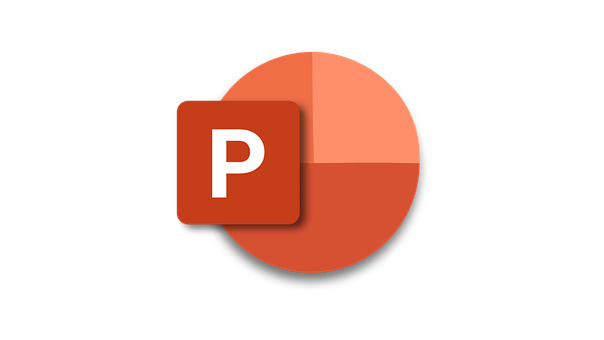
Dans Microsoft PowerPoint, vous pouvez personnaliser les polices et les couleurs de votre présentation pour donner à votre contenu une apparence cohérente et attrayante. Voici comment personnaliser les polices et les couleurs dans PowerPoint :
Personnalisation des polices :
- Ouvrez votre présentation : Lancez Microsoft PowerPoint et ouvrez la présentation que vous souhaitez personnaliser en termes de polices.
- Accédez à l’onglet « Accueil » : Dans la barre d’outils du ruban située en haut de la fenêtre PowerPoint, cliquez sur l’onglet « Accueil ». C’est là que vous trouverez des options pour personnaliser les polices.
- Changer la police de base : Cliquez sur l’icône de la petite flèche en bas à droite du groupe « Police » pour ouvrir la boîte de dialogue des polices. Ici, vous pouvez choisir une police différente pour le texte de base de votre présentation.
- Modifier les polices du thème : Si vous souhaitez personnaliser les polices pour un thème spécifique, cliquez sur l’onglet « Conception » dans le ruban, puis cliquez sur « Polices » dans le groupe « Thèmes ». Vous pouvez sélectionner un jeu de polices prédéfini ou personnaliser les polices du thème en cliquant sur « Personnaliser les polices » en bas du menu.
- Personnalisation avancée : Pour des options de personnalisation plus avancées, cliquez sur l’onglet « Format » lorsque le texte est sélectionné, puis choisissez « Police » dans le groupe « Format ».
Personnalisation des couleurs :
- Accédez à l’onglet « Conception » : Pour personnaliser les couleurs, cliquez sur l’onglet « Conception » dans le ruban. C’est ici que vous trouverez des options pour les couleurs de votre présentation.
- Changer les couleurs du thème : Dans le groupe « Thèmes », cliquez sur « Couleurs » pour voir une liste de combinaisons de couleurs prédéfinies. Sélectionnez-en une pour appliquer ces couleurs à votre présentation.
- Personnalisation des couleurs du thème : Si vous souhaitez personnaliser davantage les couleurs du thème, cliquez sur « Personnaliser les couleurs » en bas du menu. Vous pouvez maintenant définir des couleurs spécifiques pour le texte, les arrière-plans, les accents, etc.
- Utilisation des couleurs de l’entreprise : Si votre entreprise dispose de couleurs d’entreprise spécifiques, vous pouvez personnaliser les couleurs du thème en fonction de ces couleurs en utilisant l’option « Personnaliser les couleurs » et en entrant les valeurs RVB ou les codes de couleur correspondants.
- Appliquer les couleurs aux objets : Lorsque vous appliquez des couleurs de thème à des objets (texte, formes, graphiques, etc.), PowerPoint mettra à jour automatiquement ces objets avec les couleurs du thème sélectionné.
- Enregistrez les modifications : N’oubliez pas de sauvegarder régulièrement votre présentation pour conserver toutes les personnalisations de polices et de couleurs.
En personnalisant les polices et les couleurs de votre présentation, vous pouvez créer un design cohérent et professionnel qui correspond à votre marque ou à vos préférences personnelles. Cela contribuera à rendre votre présentation plus attrayante et mémorable pour votre public.

Demande d'information
Vous pouvez utiliser votre CPF ou les fonds mutualisés de la formation de votre entreprise afin d'effectuer votre formation.
